Windows 10 ne vidi SSD - vzrokov in načinov za odpravljanje težave
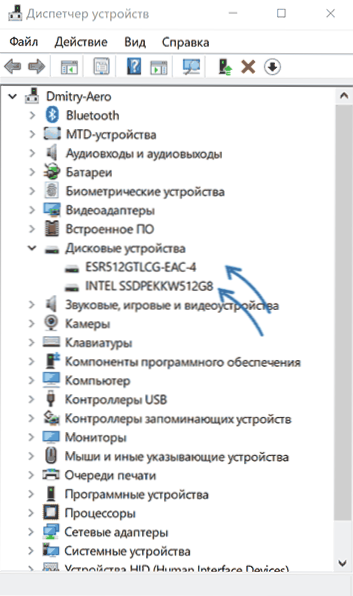
- 1739
- 2
- Clinton Boehm
Kot tudi pri navadnih trdih diskih, po namestitvi novega m.2 ali SATA SSD v računalniku ali prenosnem računalniku, včasih pa tudi v drugih primerih: Po prenosu sistema na drug disk, posodabljanje ali ponovno namestitev sistema Windows 10, lahko uporabnik naleti na dejstvo, da SSD ni viden v sistemu. Običajno je, če ni okvare strojne opreme, rešitev problema razmeroma preprosta.
Ta navodila podrobno o tem, zakaj Windows 10 morda ne bo videl SSD, povezan v ML.2 (NVME PCI-E in SATA) ali SATA ter o dejanjih, ki jih je mogoče sprejeti za odpravo težave. Podobno gradivo, predvsem na temo HDD in brez sklicevanja na različico OS - kaj storiti, če Windows ne vidi drugega diska.
- Preverite, ali je SSD viden v upravitelju naprav in BIOS -u
- SSD je v BIOS/UEFI, vendar ni viden v Windows 10
- Video navodila
Preverjanje razpoložljivosti diskov SSD v BIOS (UEFI) in dispečerju naprav
Preden nadaljujete z kakršnimi koli ukrepi za rešitev problema, priporočam naslednji postopek:
- Ponovno naloži računalnik ali prenosnik. Pomembno: Za izvedbo ponovnega zagona (z istoimensko točko v razdelku »Izklop izklopa« v meniju Start) in ne dokončanja dela z naknadno vključitev, bo morda to že rešilo težavo.
- Pojdite do upravitelja naprav (lahko kliknete gumb "Start" in izberete ustrezen element kontekstualnega menija), odprite razdelek "Naprave diskov" in preverite, ali je tam viden disk. Če je disk na voljo, 2. koraka ni treba izvesti in vsa dejanja za rešitev problema, najverjetneje bo dovolj za izvedbo v naprednem sistemu Windows 10, kot je opisano v naslednjem razdelku članka.
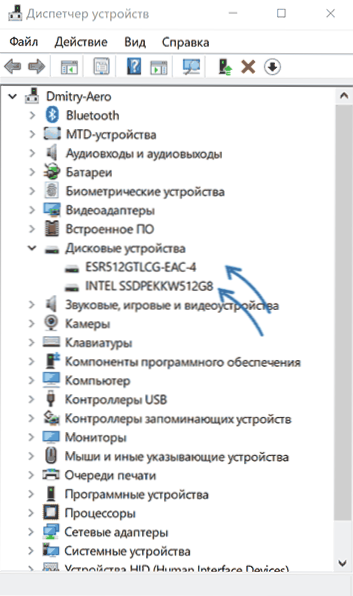
- Poglejte v BIOS (UEFI) računalnika ali prenosnika in se prepričajte, da je problemski disk prikazan na seznamu povezanih pogonov. Sam razdelek, kjer je treba iskati informacije, se lahko razlikuje glede na določeno proizvajalec matične plošče ali prenosnika: to je lahko razdelek za shranjevanje, NVME (na primer v naprednem razdelku), konfiguracija SATA za diske SATA, vključno s tistimi, povezanimi z M.2 konektor, čipset in drugi. Včasih so informacije o povezanih pogonih prikazane na glavni strani BIOS.
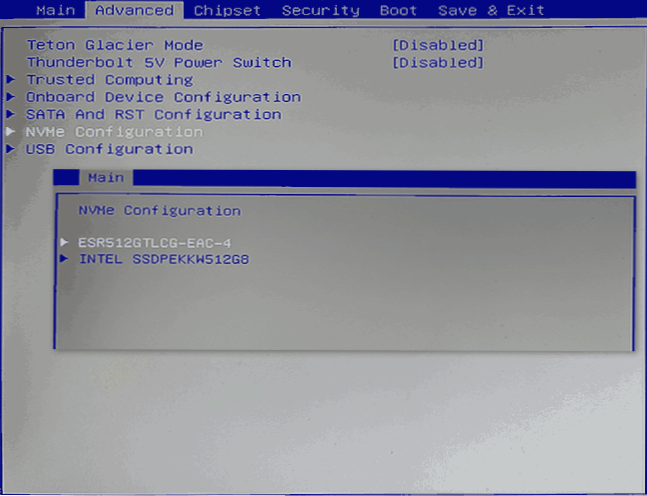
- Če je disk viden v BIOS -u, vendar ni viden pri namestitvi sistema Windows 10, naložite uradne gonilnike SSD za vaš model od proizvajalca: Običajno obstajajo vozniki ne le v obliki monterja, ampak tudi kot arhiv z zadrgo z zadrgo z zadrgo Nastavitvene datoteke - Odpakirajte jih na USB Flash pogon in ko jih namestite na fazi izbire razdelkov, kliknite gumb "Prenos", da namestite gonilnike.
Če disk ni prikazan v BIOS -u, imamo morda težave. Skupne možnosti:
- Za diske SATA - Težava s kablom SATA, njeno slabo povezavo, tudi iz matične plošče. Napajalni kabel na disk ni povezan.
- Za diske m.2 - Slaba povezava (ni povezana v priključku) ali neusklajenost s podprtim konektorjem tipa vmesnika. Na zadnji točki: na priključek m.2 je mogoče povezati kolesa, ki delujejo prek vmesnika PCI-E NVME in/ali SATA. Poleg tega lahko priključek, odvisno od določene naprave. Upoštevajte tudi, da če je več m m.2 Na prenosnem računalniku ali matični plošči se lahko vrste vmesnikov, ki jih podpirajo, razlikujejo: Preberite uradno dokumentacijo in previdno poglejte same priključke - včasih je na njih ustrezen podpis, spodnja slika je primer priključka, ki podpira tako PCIe kot SATA diskov s priključkom M.2.
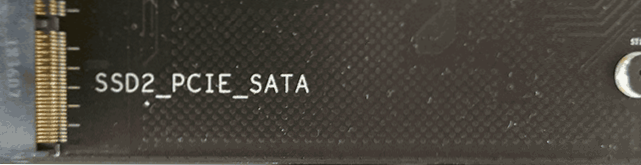
- V redkih primerih - okvara priključka ali samega pogona.
Za drugi primer se prepričajte, da sta vaš SSD in konektor "primerni" drug drugemu, na primer PCI-E in priključek podpirata povezavo takšnih diskov. Če je tako, vendar disk še vedno ni viden BIOS -u, poskusite:
- Preverite, ali obstaja razdelek BIOS/UEFI, ki je odgovoren za nastavitev režnega vmesnika M.2 (na primer v konfiguraciji ali podobnih naprav naprave \ Onboard), kjer lahko izberete način delovanja PCIe (NVME) ali SATA in, če obstaja, označite pravilno, shranite nastavitve BIOS in znova zaženite računalnik.
- Če ima BIOS izbirno točko tipa OS (na primer: tip OS z izbiro med Windows 10 in OS), poskusite izbrati Windows 10, shranite nastavitve in ponovno naložite.
- V prisotnosti več konektorjev m.2 - poskusite povezati pogon z drugim.
- Popolnoma de -energizirajte svoj računalnik za nekaj časa (v primeru računalnika, potem ko je izklopljen iz vtičnice, kliknite in držite gumb za vklop) in nato znova vklopite - včasih reši težavo.
- Previdno in po priporočilih proizvajalca (potencialno nevaren postopek): posodobite BIOS vaše matične plošče ali prenosnika.
SSD je v BIOS/UEFI, vendar ni viden v Windows 10
Najlažja možnost je, če je SSD v BIOS -u in je prisoten v dispečerju naprave, v tem primeru pa bo rešitev pritisnil desni klik na gumbu "Start" in izberite "Upravljanje diskov" (ali pritisnite Win+R in uvesti diskmgmt.MSC), po katerem so možne naslednje 4 možnosti:
- Takoj boste predlagali inicializacijo novega diska, kot na spodnji sliki. Inicializacija, če je potrebno, oblikovanje in predpisovanje črke (običajno se tudi samodejno ponuja). Včasih se po inicializaciji in oblikovanju črka ne dodeli samodejno in disk se v tem primeru ne prikaže v dirigentu, bodite pozorni na odstavek 3.

- Okno »Inicializacija diska« se ne bo prikazalo, v spodnjem delu okna »Disk Control« pa boste videli disk z rdečo puščico, pri čemer boste pritisnili, na katerem lahko disk inicializirate kot v prvi različici z desno gumb miške.
- Disk je prikazan brez rdeče puščice, ki je že inicializirana. V tem primeru, če obstajajo odseki na disku (v spodnjem delu bodo vidni v grafični obliki) - dodelite jim črke: Pritisnite desni gumb na razdelku, izberite "Spremenite črko ali pot na disk" in dodajte pismo. Če ni razdelkov, je desno stiskanje v zadrževanem prostoru "ustvariti preprost glasnost" in upoštevanje navodil Master of the Rescation of Reles.
- SSD ni v upravljanju diskov. Toda, kot je že omenjeno, je disk v dispečerju naprave. Večkrat sem se moral soočiti s tem za diske m.2, kljub dejstvu, da so v sistemu Windows 10 že prisotni vsi potrebni vozniki za delo. Običajno rešitev pomaga: na uradni spletni strani proizvajalca SSD naložite gonilnik za ta disk (tudi če je OS že nameščen), ga namestite, znova zaženite računalnik, znova zaženite nadzor diska.
Če je SSD prikazan v BIOS -u, vendar ni samo pri upravljanju diskov, ampak tudi v dispečerju naprav, pojdite na uradno spletno stran proizvajalca vašega pogona in v razdelku za podporo modelu diskov poskusite prenesti voznika in ga namestite. Po namestitvi - znova zaženite računalnik in preverite, ali se je situacija spremenila.
Video navodila
Če je katera od predlaganih možnosti rešila težavo, bom vesel vašega komentarja, bo morda koristno za druge bralce. Morda lahko ponudite svoje metode, da popravite obravnavano situacijo - tudi odlična bo.
- « Ob snemanju zaslona - razlogi in kako ga popraviti črni zaslon
- Kako onemogočiti posodobitve linij Google Chrome »

